Microsoft 365 to kompleksowe narzędzie, które integruje rozmaite usługi, takie jak poczta elektroniczna, kalendarz, programy biurowe i wiele innych, zapewniając efektywną komunikację oraz współpracę wśród użytkowników. Dzięki niemu można z łatwością zarządzać swoją firmą, projektami czy zespołem, a jednym z kluczowych elementów jest posiadanie własnej domeny.
Do usługi Microsoft 365 możesz dodać zarówno własną zakupioną domenę, jak i darmową z końcówką onmicrosoft.com. Jeżeli aktualnie nie posiadasz jeszcze dedykowanej domeny lub nie chcesz jej jeszcze kupować, możesz skorzystać z darmowego wariantu, który w łatwy sposób można skonfigurować w centrum administracyjnym Microsoft 365. W tym poradniku dowiesz się, jak krok po kroku dodać nową darmową domenę do swojego konta Microsoft 365.
Jak dodać nową darmową domenę onmicrosoft.com w Microsoft 365?
- Zaloguj się do centrum administracyjnego usługi Microsoft 365 poprzez stronę admin.microsoft.com.
- Z menu nawigacyjnego po lewej stronie wybierz Ustawienia, a następnie kliknij pozycję Domeny.
- Teraz z listy skonfigurowanych domen kliknij tę, przy której jest dopisek onmicrosoft.com (Domyślna).
- Następnie w szczegółach domeny po prawej stronie u dołu kliknij łącze Dodaj domenę onmicrosoft.com (wersja zapoznawcza).
- Na koniec w panelu po prawej stronie w pole Nazwa domeny wpisz nową domenę, którą bezpłatnie chcesz dodać do swojej subskrypcji.
- Dodawanie nowej domeny potwierdź przyciskiem Dodaj domenę, a po dodaniu kliknij Zamknij.
- Od teraz nowa darmowa domena jest gotowa do użytku i możesz ją wykorzystać podczas tworzenia nowych kont użytkowników lub użyć do obecnych. Jak tego dokonać, dowiesz się z naszego poradnika: Jak zmienić podstawowy adres e-mail na koncie w Microsoft 365?
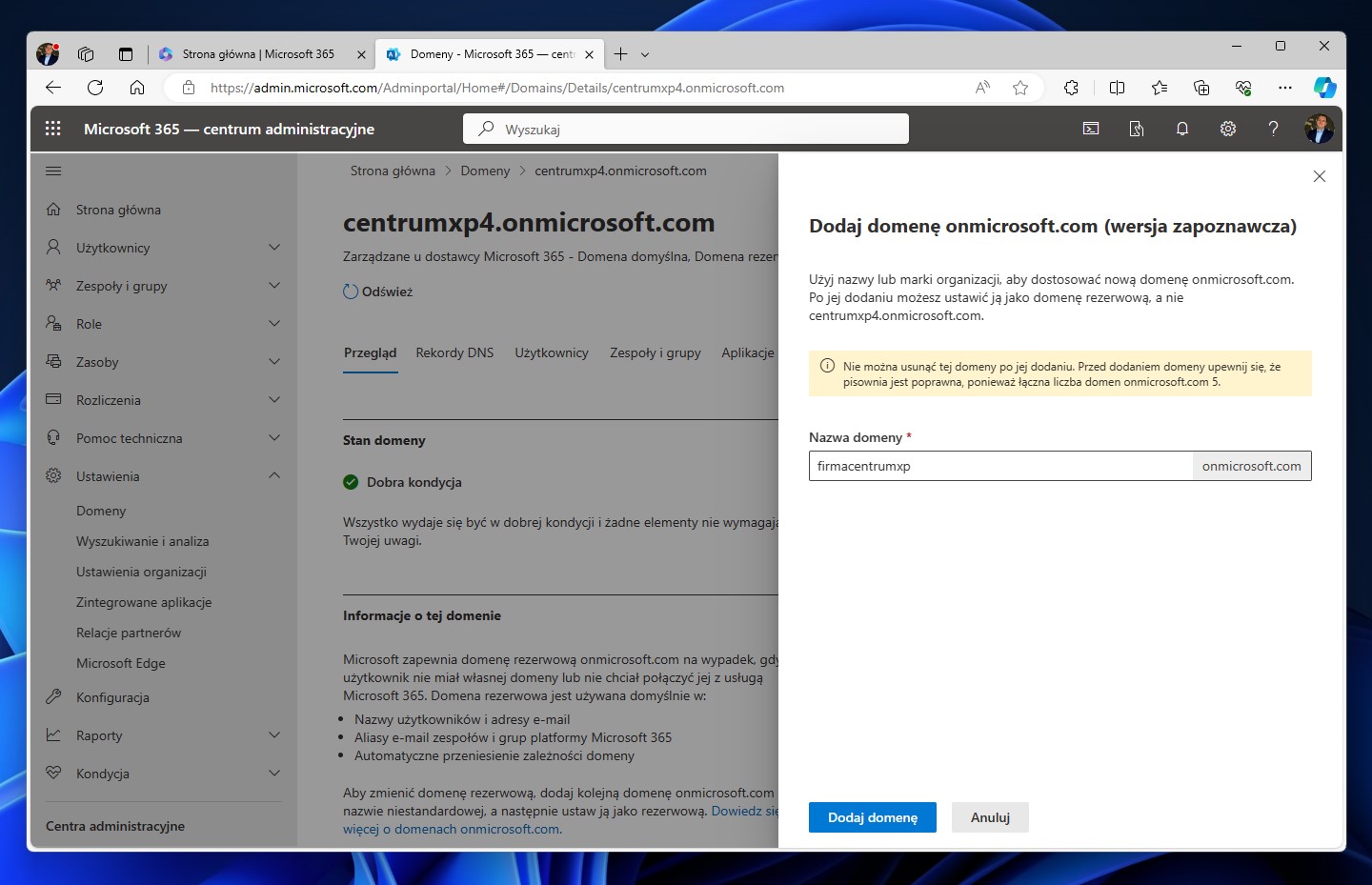
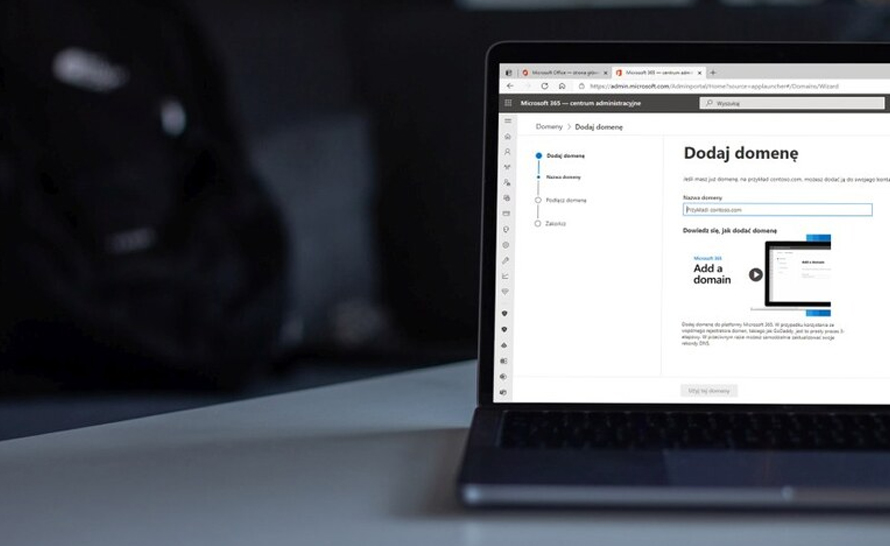
a8fe91a.jpg)